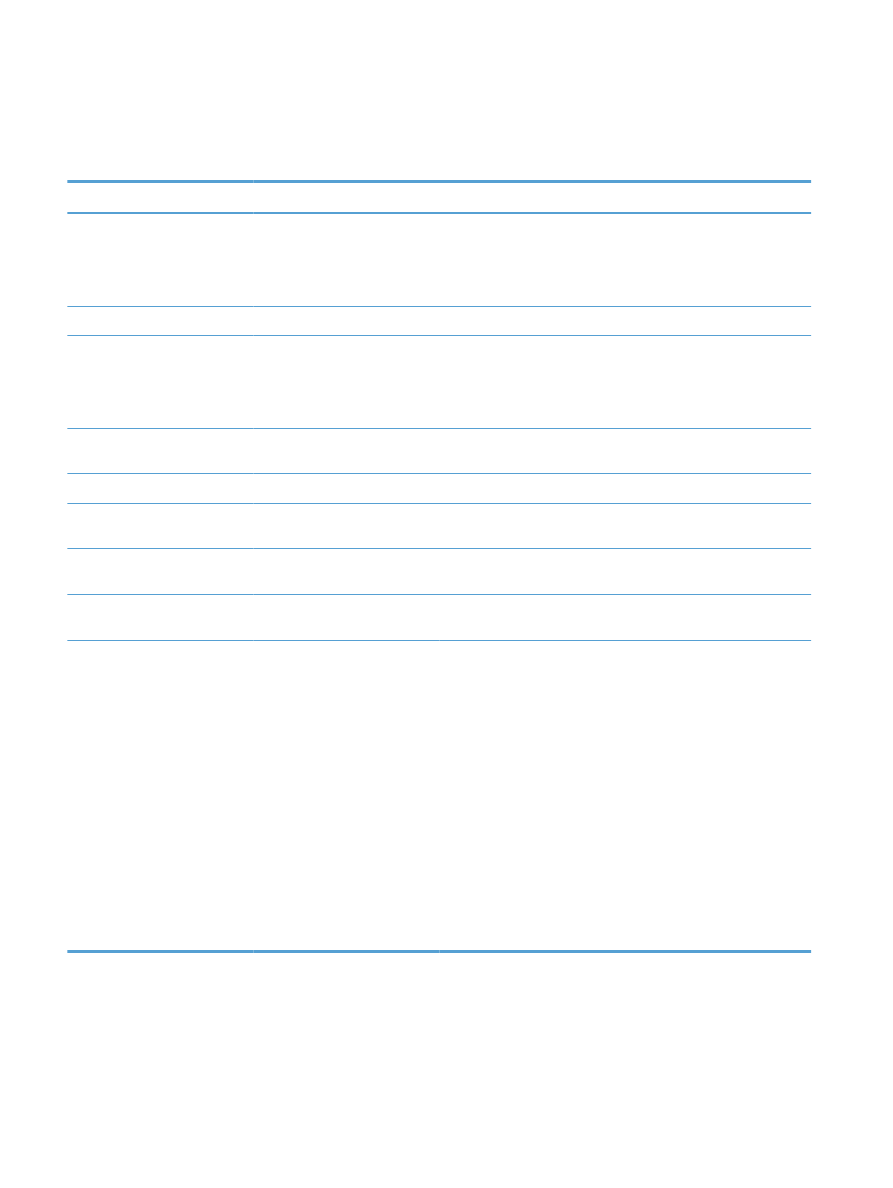
Resolució de problemes de programari del producte
amb Windows
Problema
Solució
El controlador d'impressora del
producte no apareix a la carpeta
Impressora.
Torneu a instal·lar el programari del producte.
NOTA:
Tanqueu totes les aplicacions que s'estiguin executant. Per tancar una aplicació que tingui
una icona a la safata del sistema, feu clic amb el botó dret del ratolí a la icona i seleccioneu Tancar o
Inhabilitar.
Proveu de connectar el cable USB a un port USB diferent de l'ordinador.
Ha aparegut un missatge d'error
durant la instal·lació del
programari.
Torneu a instal·lar el programari del producte.
NOTA:
Tanqueu totes les aplicacions que s'estiguin executant. Per tancar una aplicació que tingui
una icona a la barra de tasques, feu clic amb el botó dret del ratolí a la icona i seleccioneu Tancar o
Inhabilitar.
Comproveu la quantitat d'espai lliure de la unitat en la qual voleu instal·lar el programari del producte.
Si és necessari, allibereu tot l'espai que sigui possible i torneu a instal·lar el programari del producte.
Si és necessari, executeu el desfragmentador de disc i tornar a instal·lar el programari del producte.
El producte està en el mode A
punt, però no s'imprimeix res.
Imprimiu una pàgina Configuració i verifiqueu la funcionalitat del producte.
Comproveu que tots els cables estiguin correctament instal·lats i que compleixin les especificacions. Això
inclou els cables d'alimentació i USB. Finalment, proveu amb un cable nou.
Comproveu que l'adreça IP de la pàgina de configuració coincideix amb l'adreça IP del port del
programari. Utilitzeu un dels procediments següents:
Windows XP, Windows Server
2003, Windows Server 2008 i
Windows Vista
1.
Feu clic a Start (Inicia).
2.
Feu clic a Paràmetres.
3.
Feu clic a Impressores i faxos (utilitzant la vista
predeterminada del menú Inicia) o feu clic a Impressores
(utilitzant la vista clàssica del menú Inicia).
4.
Feu clic amb el botó dret del ratolí a la icona del controlador i,
a continuació, seleccioneu Propietats.
5.
Feu clic a la fitxa Ports i, tot seguit, feu clic a Configurar
port.
6.
Verifiqueu l'adreça IP i, tot seguit, feu clic a D'acord o
Cancel·lar.
7.
Si les adreces IP no són les mateixes, elimineu el controlador i
torneu a instal·lar-lo amb l'adreça IP correcta.
276
Capítol 14 Solució de problemes
CAWW
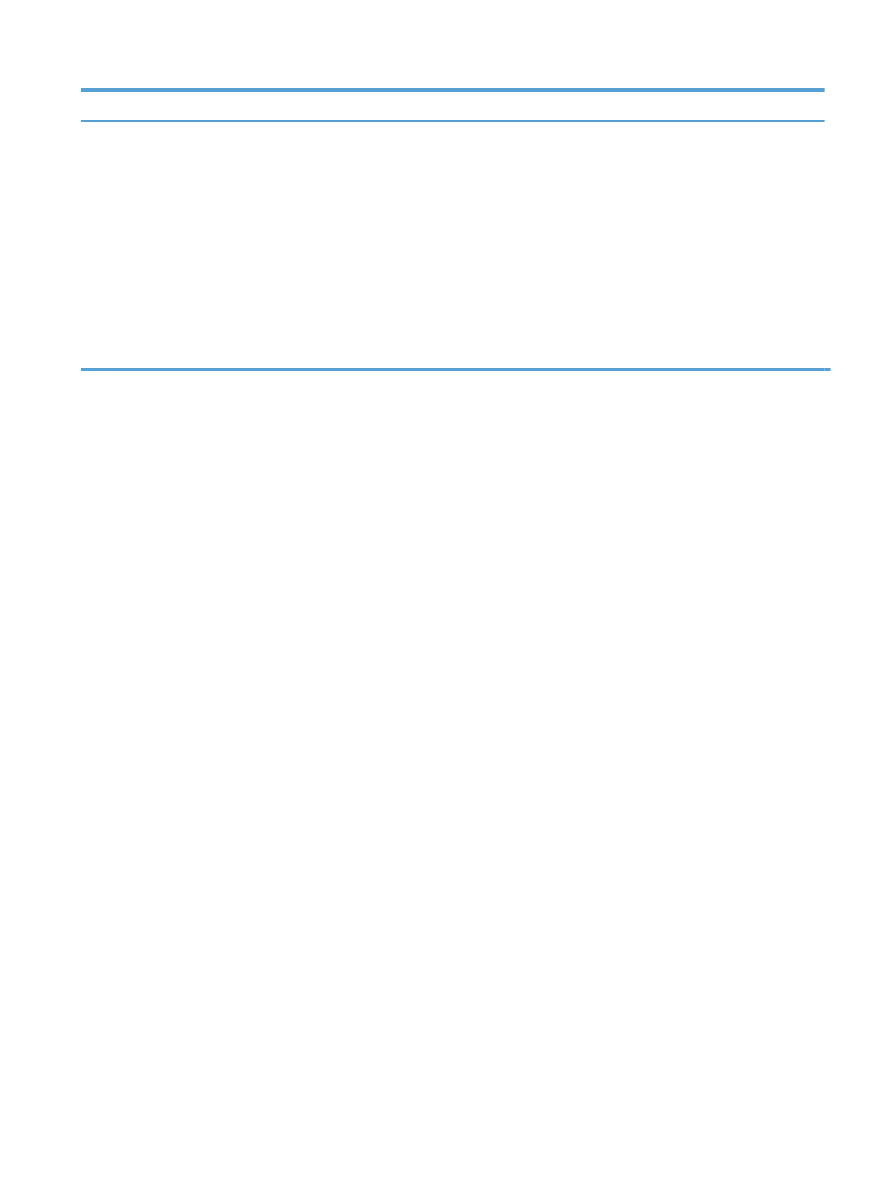
Problema
Solució
Windows
7
1.
Feu clic a Start (Inicia).
2.
Feu clic a Dispositius i impressores.
3.
Feu clic amb el botó dret del ratolí a la icona del controlador i,
a continuació, seleccioneu Propietats.
4.
Feu clic a la fitxa Ports i, tot seguit, feu clic a Configurar
port.
5.
Verifiqueu l'adreça IP i, tot seguit, feu clic a D'acord o
Cancel·lar.
6.
Si les adreces IP no són les mateixes, elimineu el controlador i
torneu a instal·lar-lo amb l'adreça IP correcta.
CAWW
Resolució de problemes de programari del producte amb Windows
277